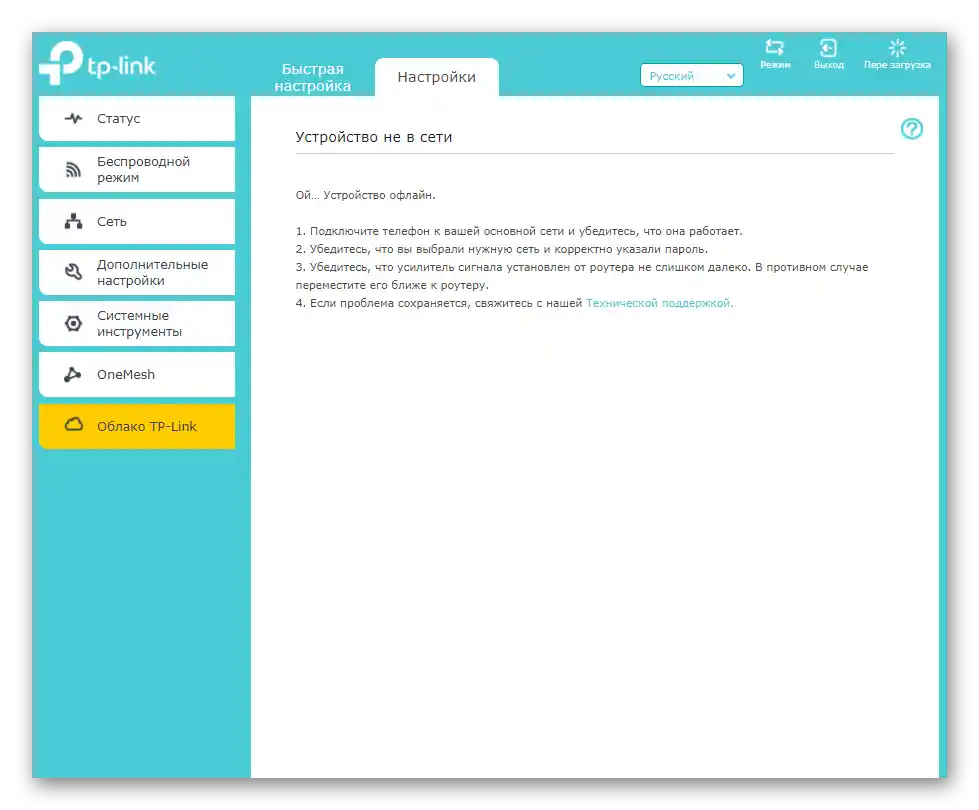Съдържание:
Свързване на устройството към мрежата
Ако все още не сте разопаковали устройството TP-Link Extender, сега е моментът да го направите и да го свържете към контакта. При необходимост за разпространение на интернет чрез Ethernet, свържете съответния кабел в разположения в долната част порт. В случай, че усилвателят ще се авторизира в вече съществуваща Wi-Fi мрежа, просто го включете в контакта и го включете.

Що се отнася до избора на местоположение за усилвателя, е необходимо да се вземат предвид размерите на собствения дом или апартамент и режимът на работа, който в бъдеще ще бъде зададен за TP-Link Extender. Първо е добре да се запознаете с инструкциите и съветите от разработчиците, а след това, ако местоположението на оборудването не ви удовлетворява, вече в настроен вид може да бъде преместено на всяко друго място.
Вход в уеб интерфейса на усилвателя
Още една важна информация преди настройката на това мрежово оборудване. Всички действия се извършват чрез уеб интерфейса, който е много подобен на менюто на рутера, и входът в него се осъществява точно по същия начин. В повечето случаи в браузъра трябва да напишете адреса 192.168.0.254, да отидете на него и да въведете стандартното потребителско име и парола admin. Ако имате затруднения с авторизацията, прочетете ръководството по линка по-долу, където се говори за намирането на необходимите данни на примера на рутерите, но тези правила важат и за усилвателя.
Повече информация: Определяне на потребителското име и паролата за вход в уеб интерфейса на рутера
Бърза настройка на TP-Link Extender
Всички съвременни модели TP-Link Extender разполагат с раздел за бърза настройка, където действията се извършват в автоматичен режим, а на потребителя остава само да се свърже с откритата мрежа.На повечето хора този вариант на конфигуриране изглежда идеален, тъй като няма нужда от избор на допълнителни параметри, затова ще го разгледаме на първо място.
- След авторизация в уеб интерфейса, в падащото меню вдясно изберете руски език, ако това не се е случило автоматично, а след това преминете на таба "Бърза настройка".
- Започва сканиране на мрежите, което ще отнеме известно време.
- Ще се появи списък с откритите имена на безжични точки за достъп. Повторете сканирането, ако тук няма нужното име, или го изберете, като кликнете с левия бутон на мишката върху реда.
- Ако мрежата е защитена с парола, ще се появи форма за нейното въвеждане, след което можете да продължите с свързването.
- Усилвателят може да работи на два различни честотни диапазона, затова позволява свързване едновременно към две безжични точки за достъп. След тяхната настройка ще се появи нов прозорец, където се уверете в правилността на въведените данни и потвърдете настройките.
- Устройството ще се рестартира, за да приложи настройките, а при следващото включване те вече ще влязат в сила.
- Понякога след актуализация на конфигурацията на екрана се появява информация, че усилвателят може да бъде преместен за увеличаване на обхвата. Прочетете тези препоръки и ги изпълнете, ако смятате, че сигналът наистина не е достатъчно добър.
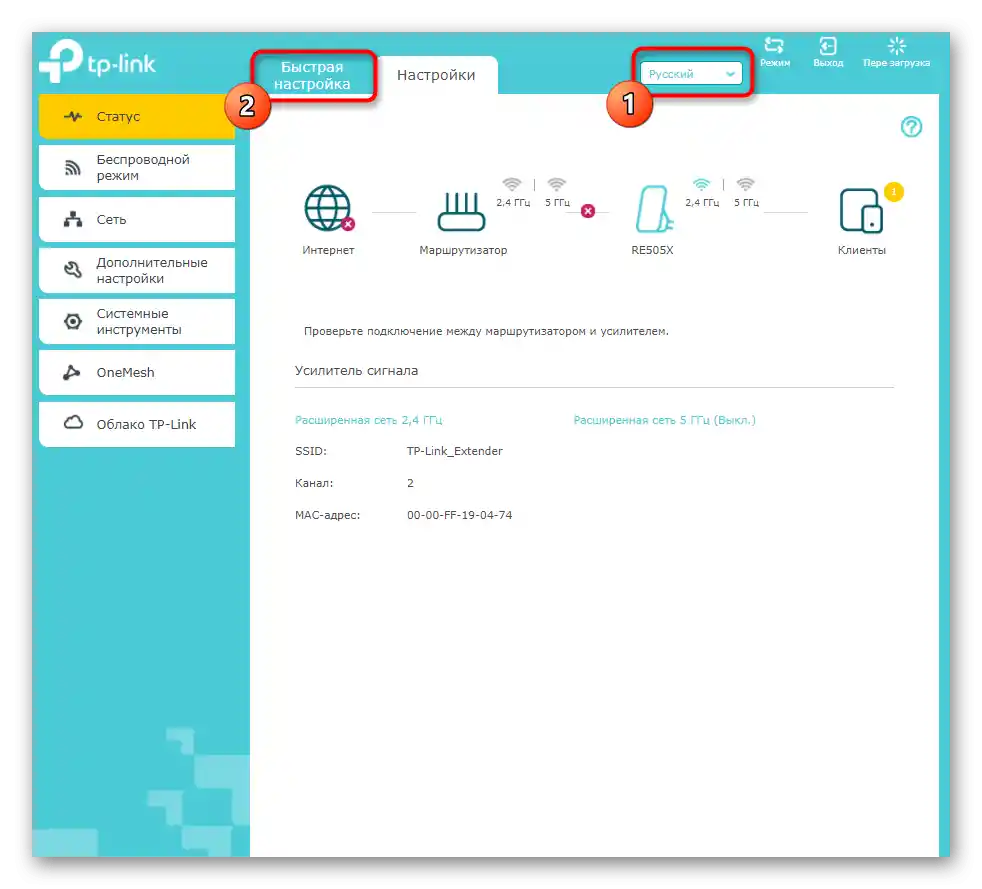
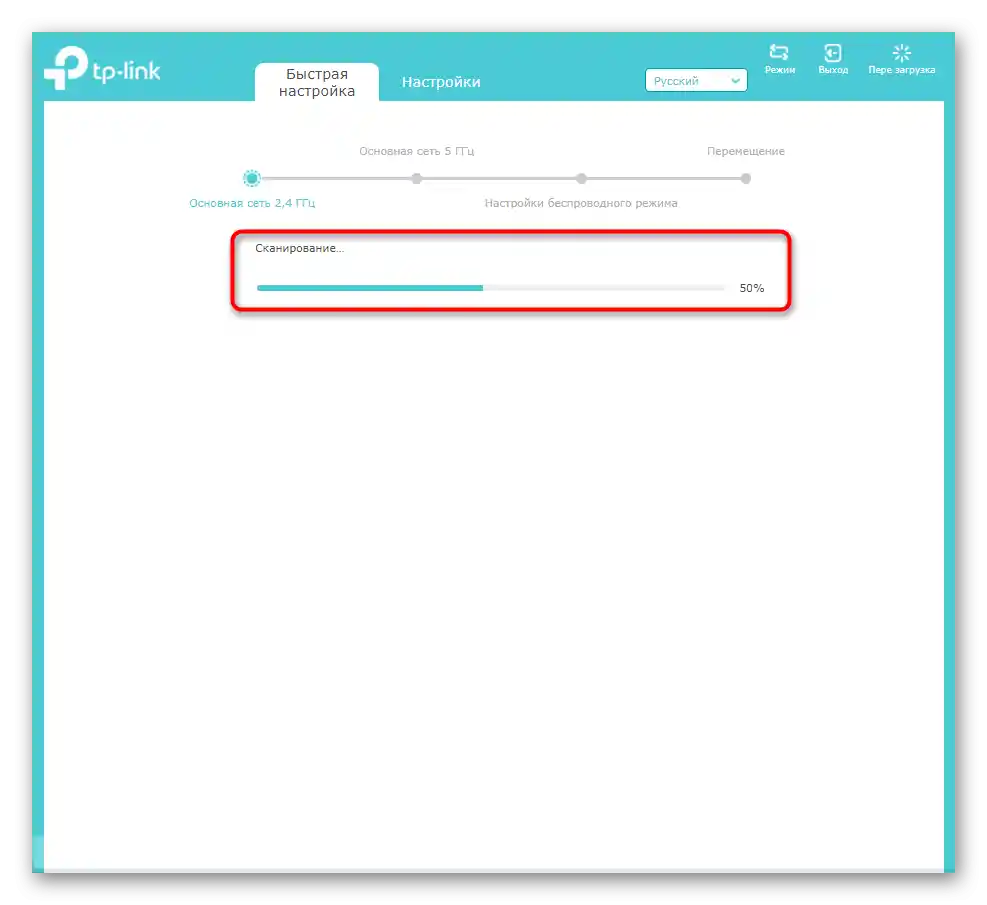
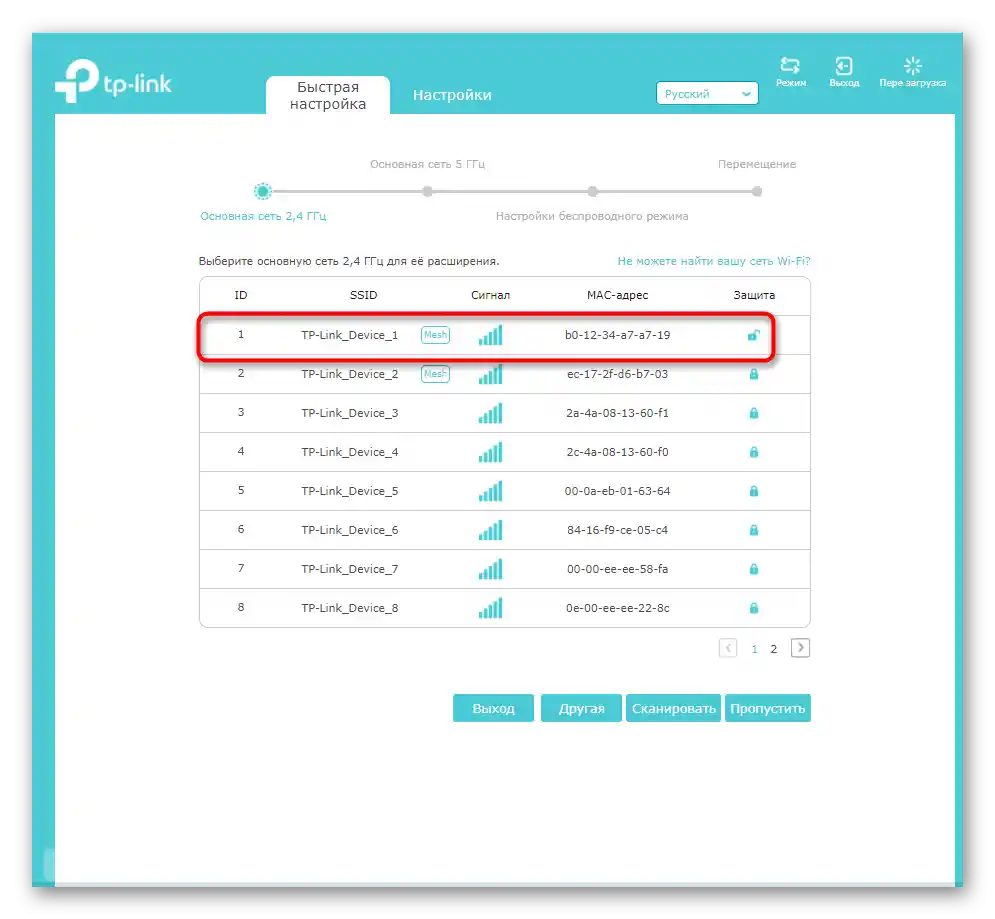
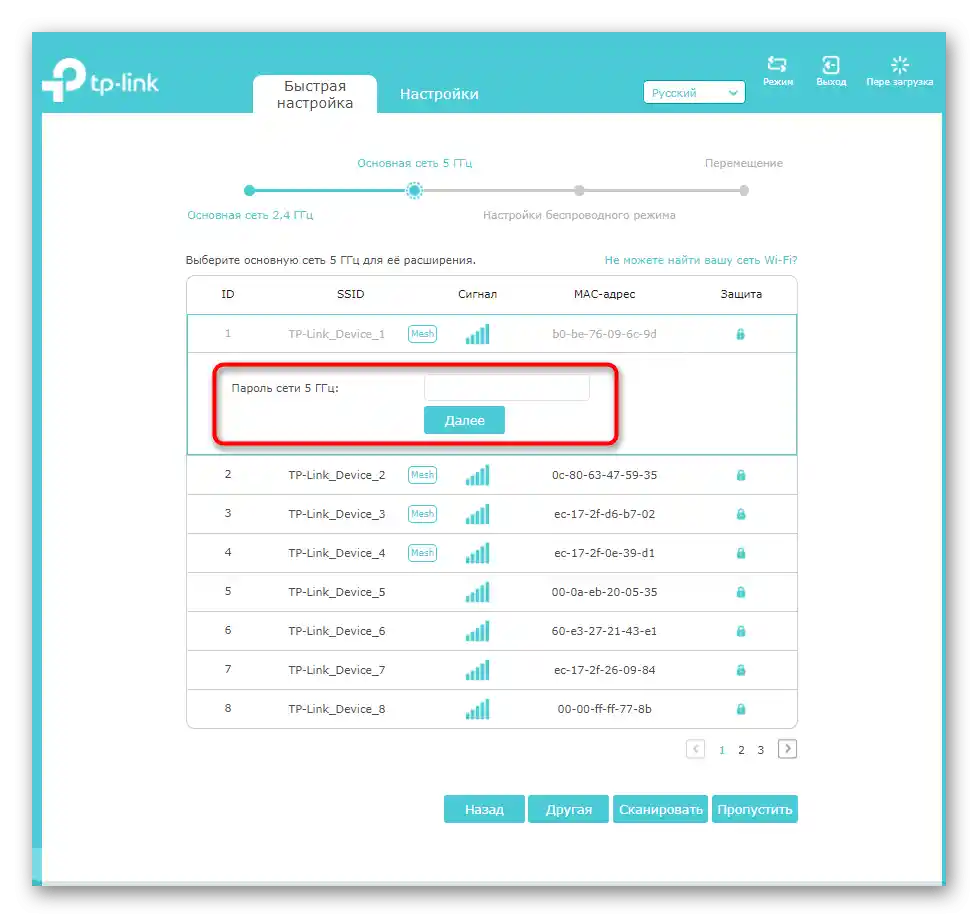
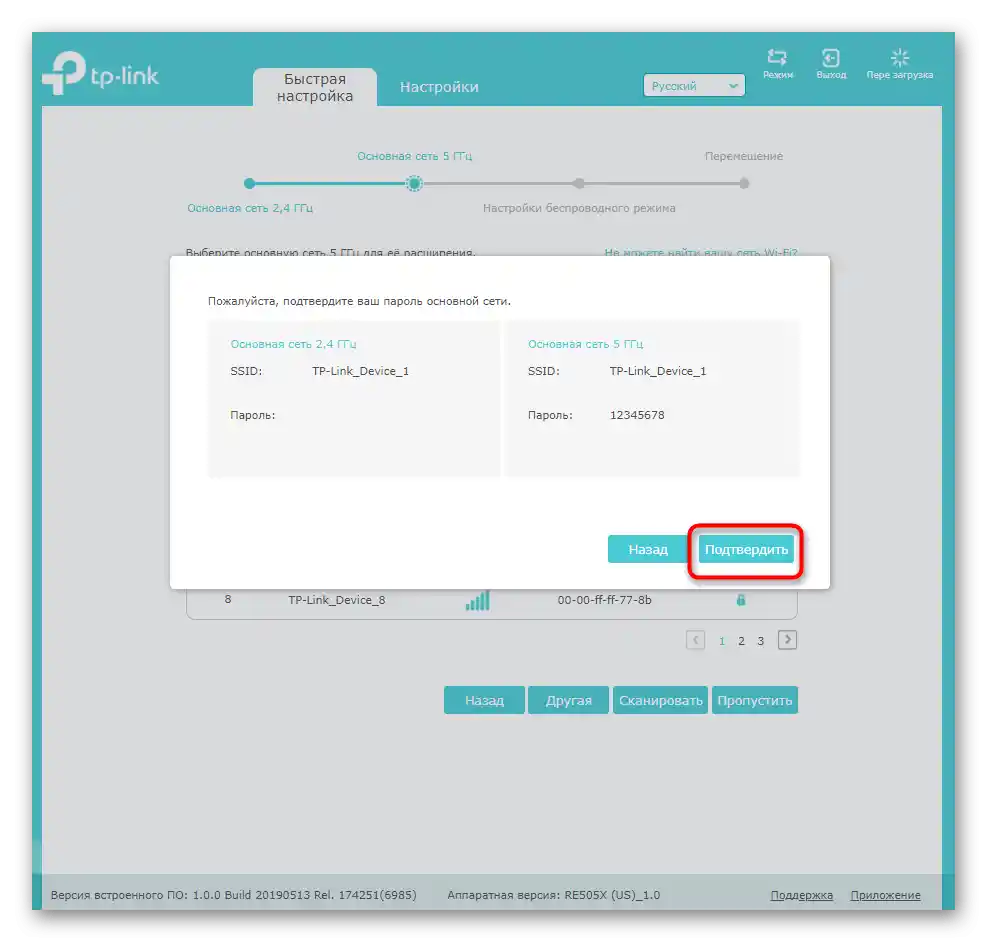
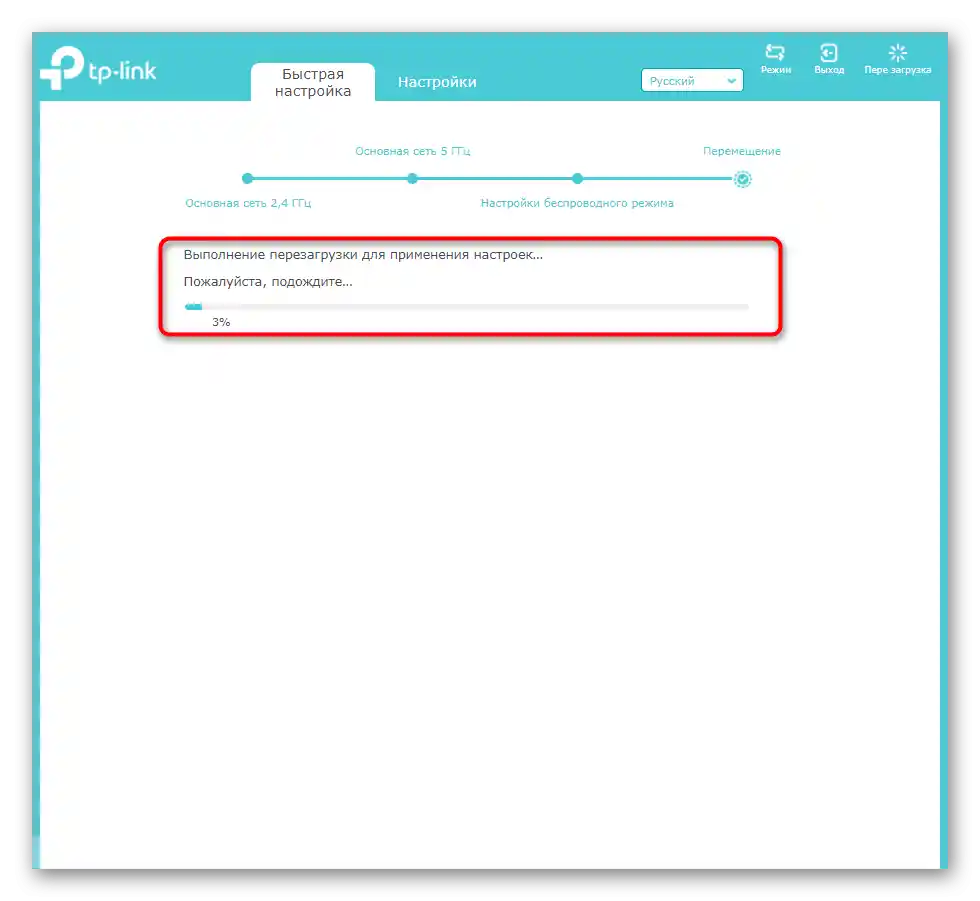
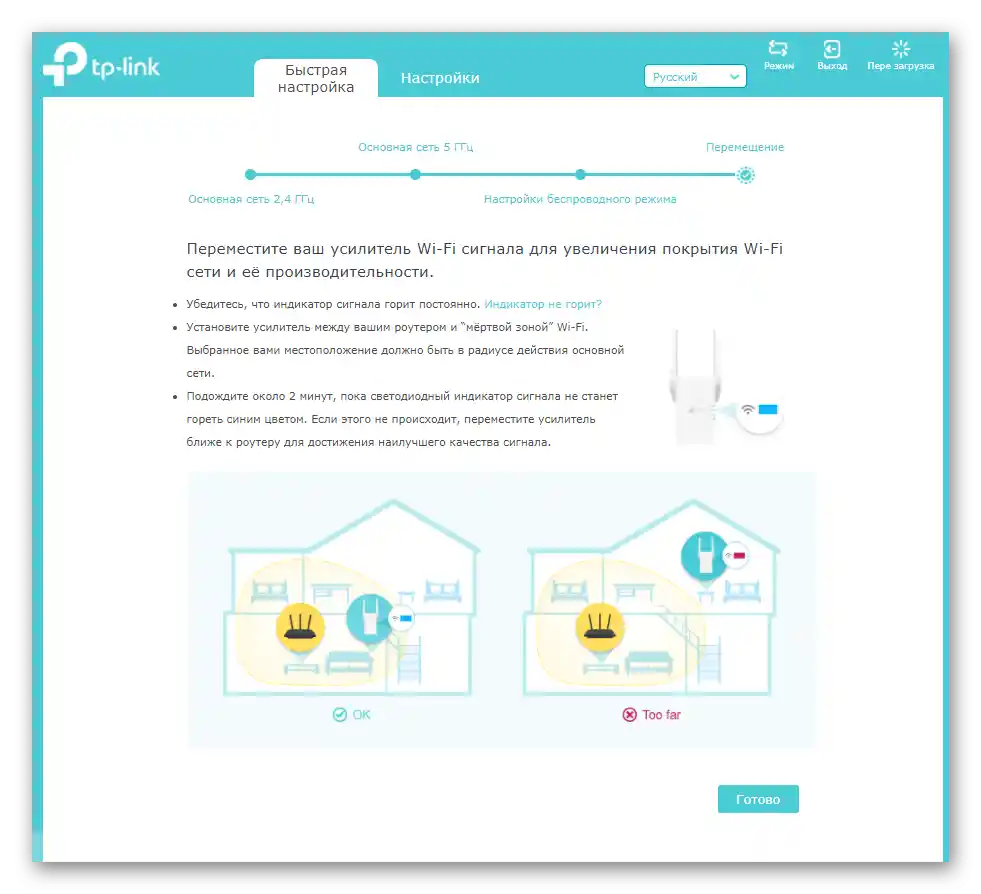
Както виждате, разгледаният модул за бърза настройка поддържа само най-основните параметри и просто свързва усилвателя с съществуващата Wi-Fi мрежа. Ако обаче се интересувате от установяване на системни и допълнителни настройки или бързите настройки не са дали желания резултат, преминете към следващия раздел на нашата статия.
Ръчна настройка на TP-Link Extender
В уеб интерфейса на TP-Link Extender има няколко интересни възможности, на които активните потребители на тези устройства трябва да обърнат внимание. Те позволяват гъвкаво управление на достъпа до мрежата и настройка на обхвата. Нека разгледаме всички налични раздели стъпка по стъпка, за да не възникне объркване.
Стъпка 1: Безжичен режим
Нека започнем с най-важното — свързването с съществуващата безжична мрежа.Това е необходимо за потребителите, които не свързват Ethernet кабел към усилвателя, а използват Wi-Fi, раздаван от рутера. Процесът на настройка почти не се различава от вече споменатия по-горе, но има свои особености.
- Натиснете на таба "Настройки" и веднага преминете в категорията "Безжичен режим".
- Там ви интересува менюто "Свързване с мрежа".
- В него изберете честотата на мрежата, към която искате да се свържете, а след това преминете към нейното търсене, натискайки бутона "Търсене на безжични мрежи" или въвеждайки името ръчно, ако точно знаете как се пише.
- След сканирането ще се покаже списък с SSID, които се намират в обхвата, от който трябва да изберете търсената. Обърнете внимание на колоната "Защита": ако там е нарисуван отворен катинар, значи паролата за мрежата не е зададена.
- След избора на мрежа с защита в падащото меню посочете нейния тип и самата парола.
- Същото направете и с втората мрежа, ако искате да използвате веднага два честотни диапазона. Натиснете бутона "Запази" за завършване на настройките и изпращане на усилвателя за рестартиране.
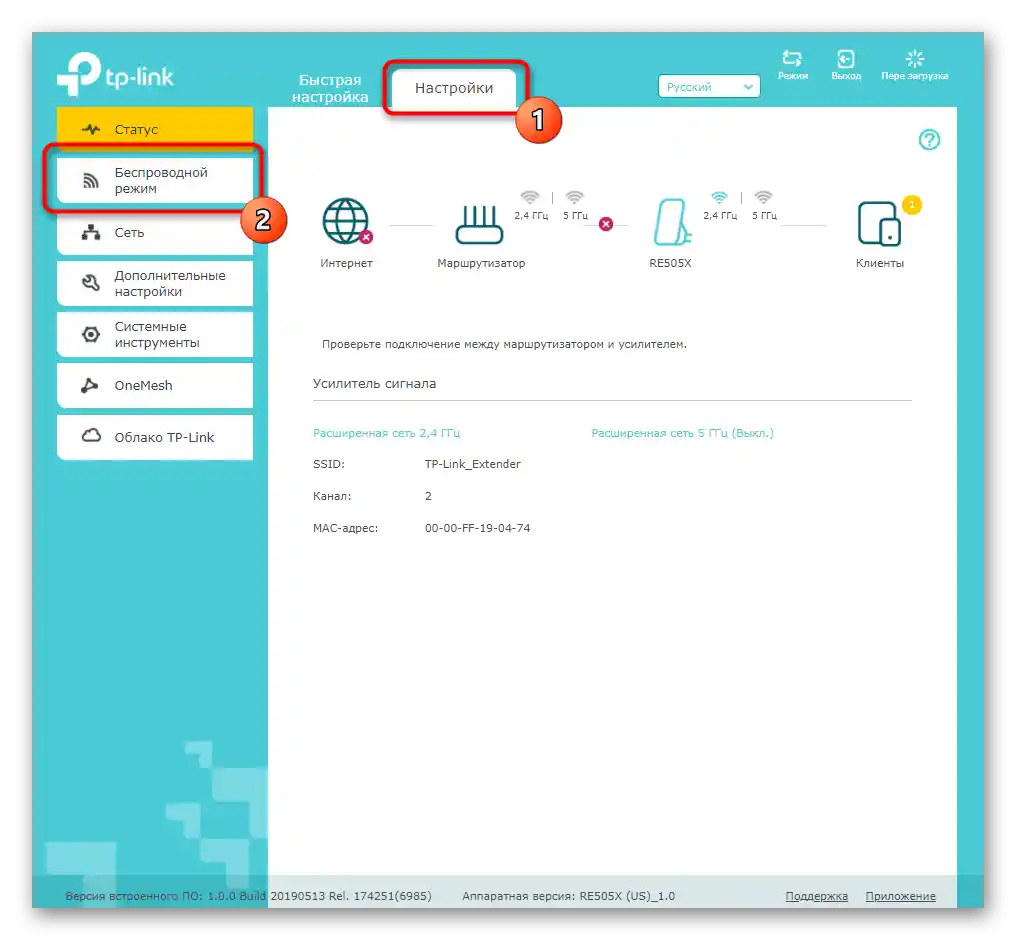
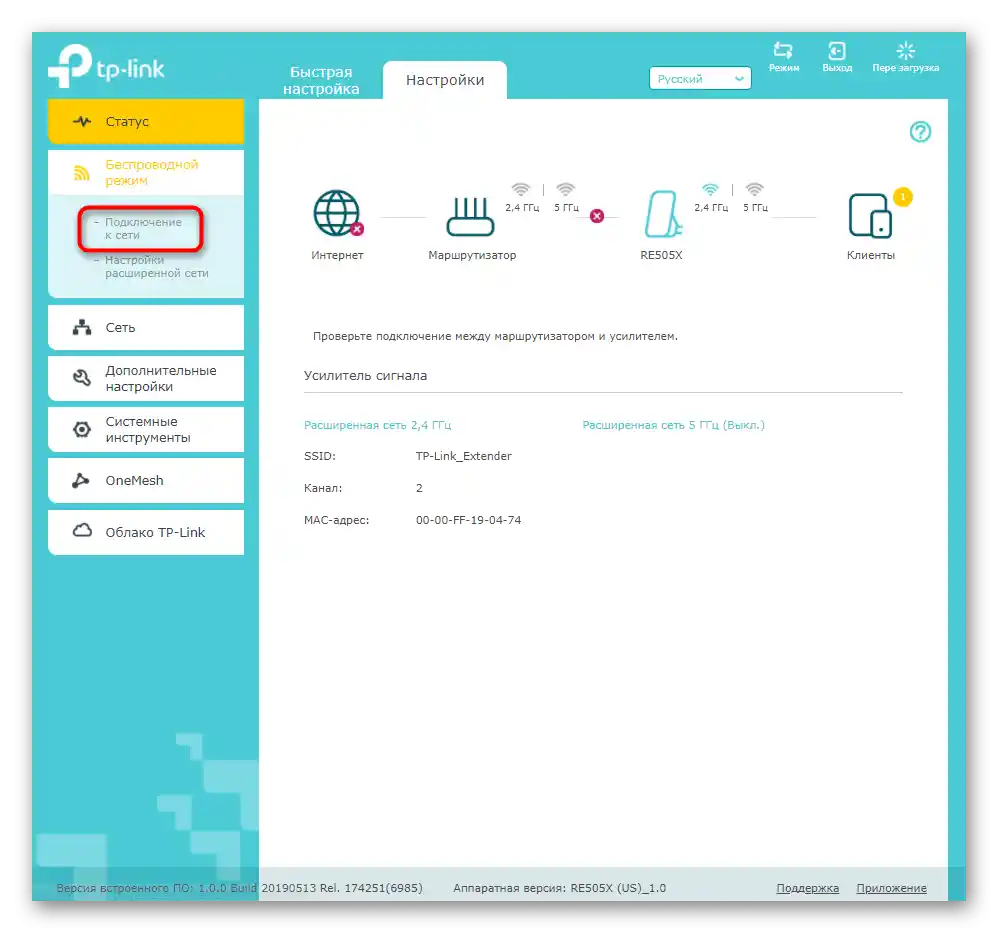
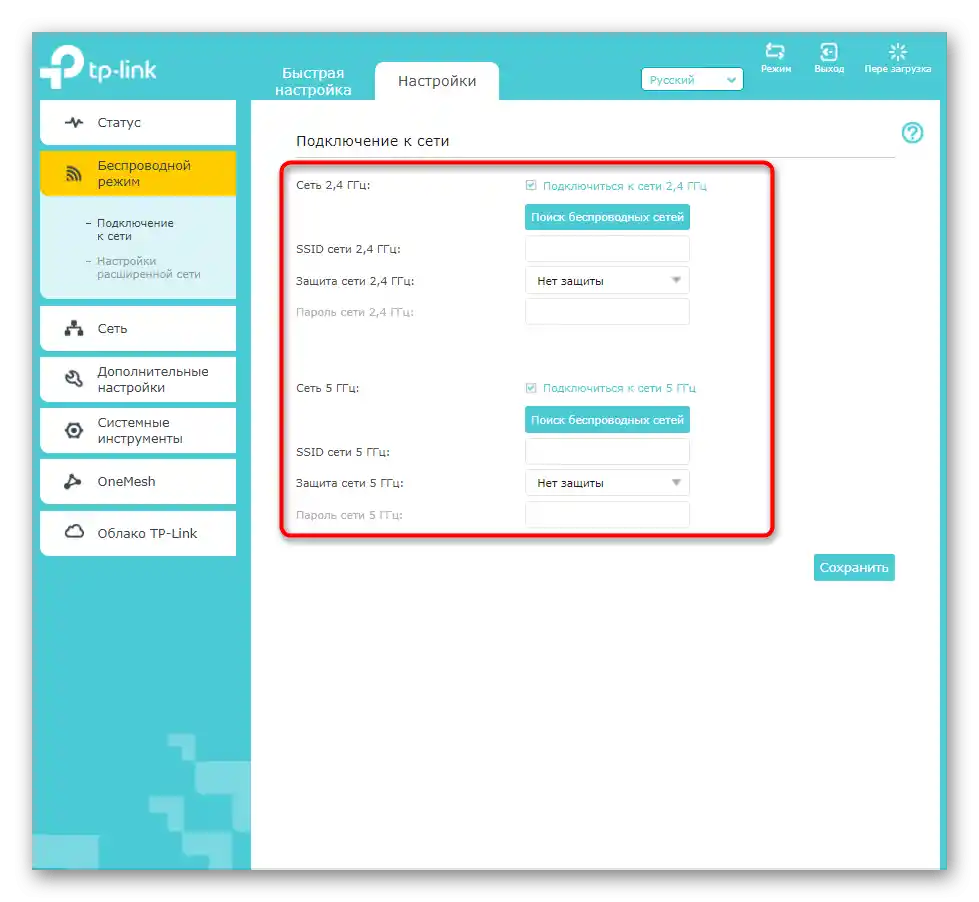
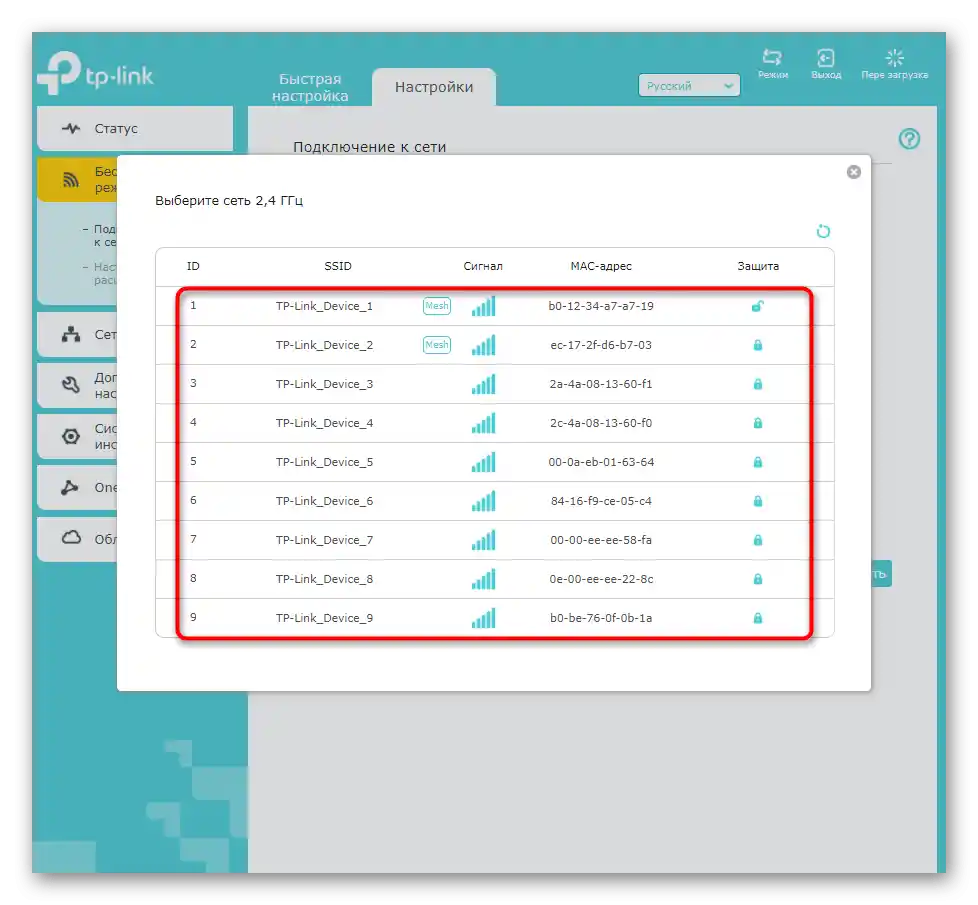
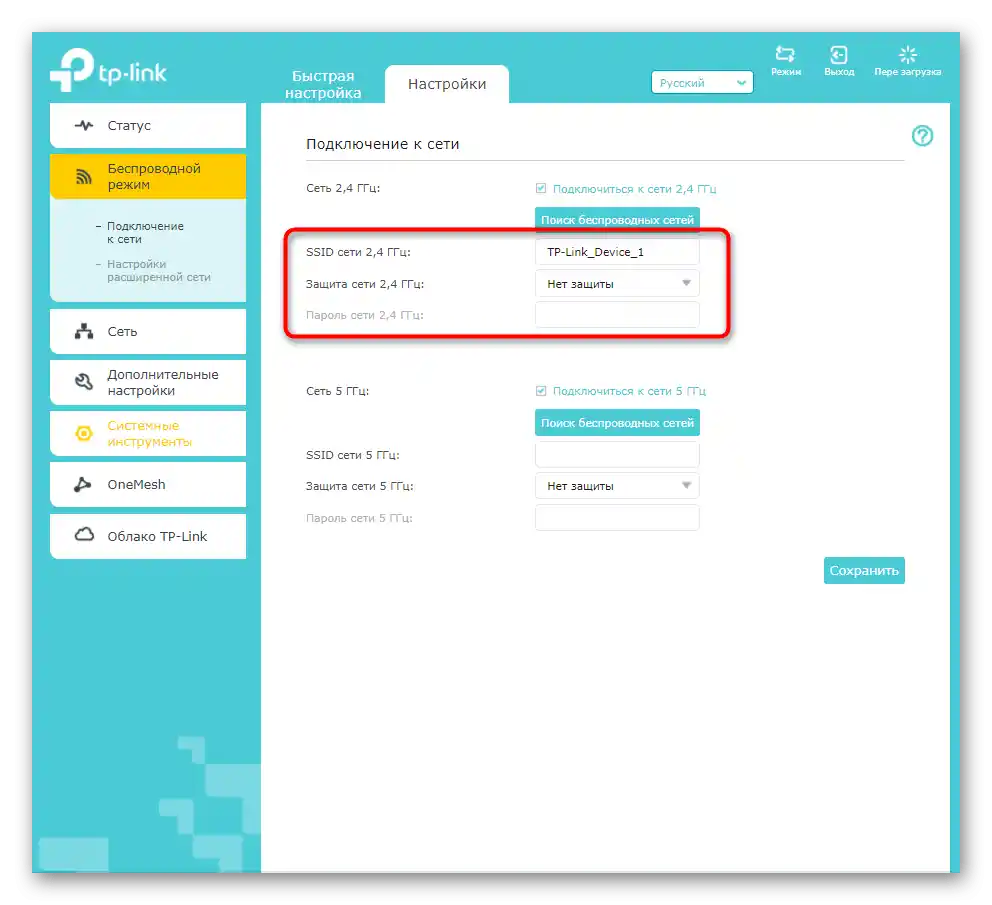
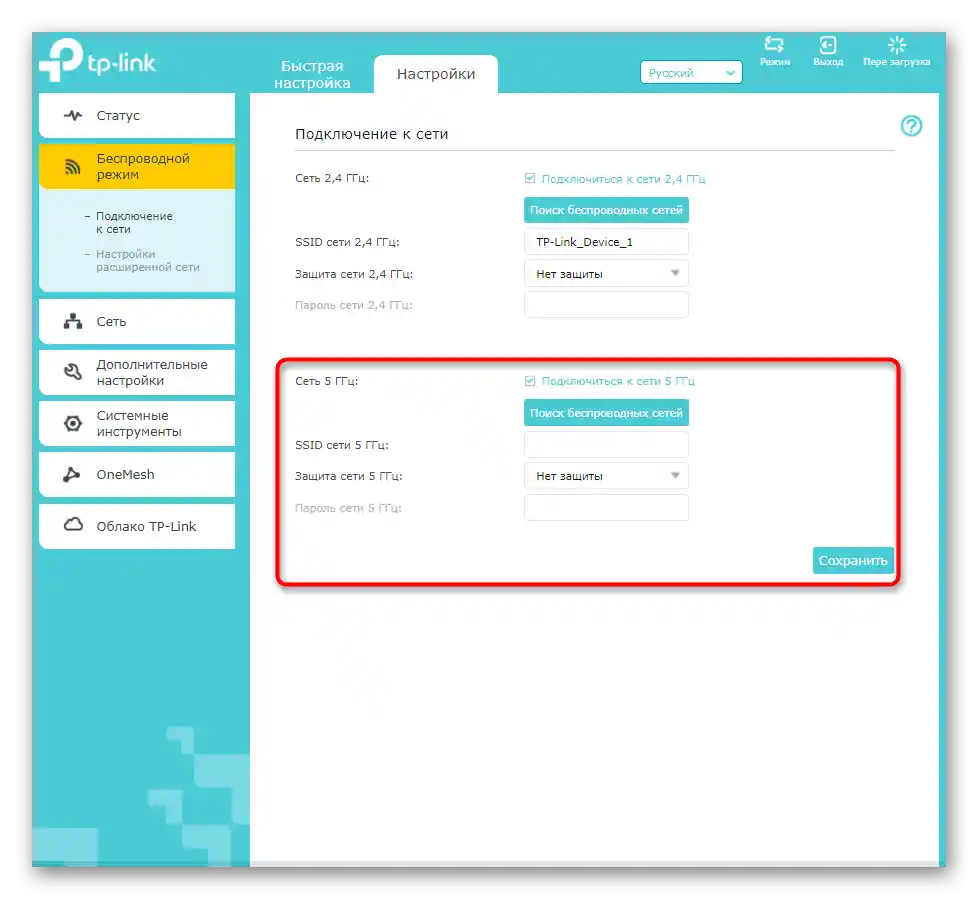
След като се включи след прилагане на промените, опитайте да свържете към безжичната мрежа всяко устройство и проверете колко добре работи усилването на сигнала. Отдалечете се от самия TP-Link Extender в друга стая, за да се уверите в качеството на обхвата.
Стъпка 2: Мрежа
В уеб интерфейса на TP-Link Extender има само един блок за мрежови настройки. Те трябва да бъдат редактирани от потребителите, свързващи усилвателя към рутера директно чрез мрежов кабел. Ако автоматичното получаване на конфигурация не е станало, в това меню отбележете с маркер точката "Използвайте следните IP адреси" и повторете записа на параметрите, зададени в самия рутер. След като ги запазите, изпратете усилвателя за рестартиране.
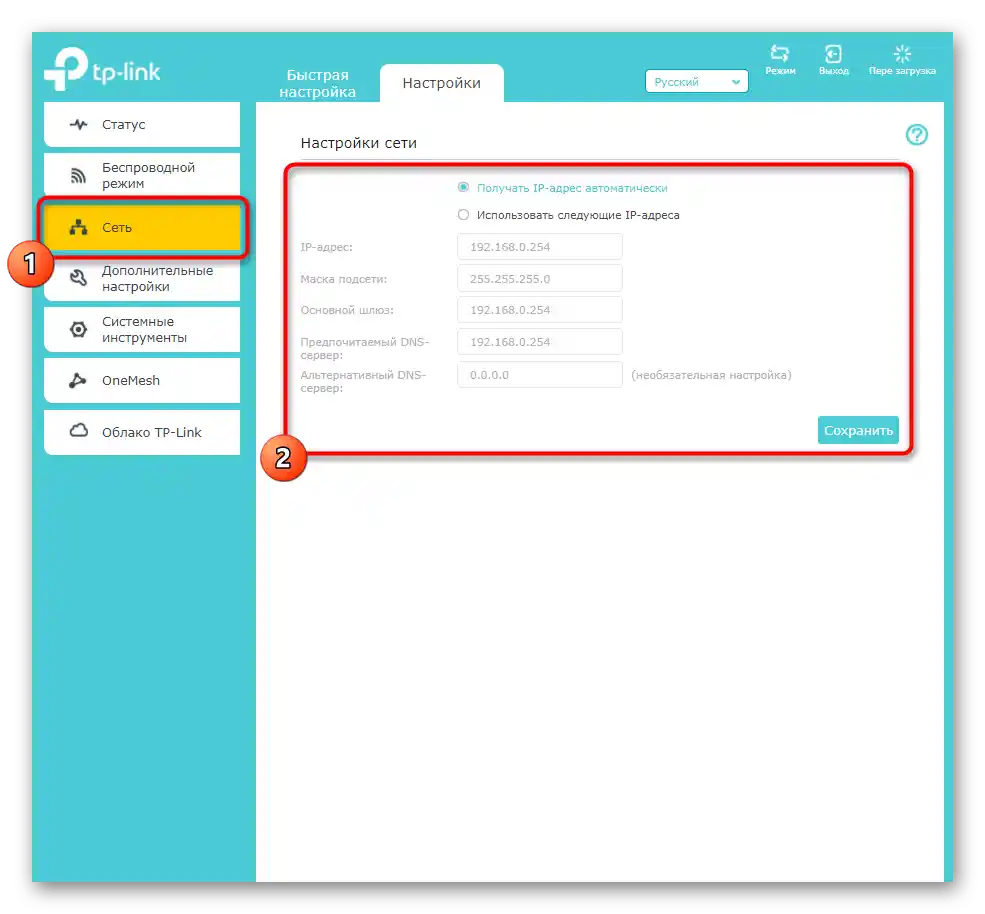
Стъпка 3: Допълнителни настройки
Сред допълнителните настройки на TP-Link Extender има няколко интересни точки, които могат да се окажат полезни.Тук се включва настройката на графика, изборът на зона на покритие и контролът на достъпа на свързаните устройства.
- За начало разгледайте менюто "График на включване", до което трябва да се стигне през категорията "Допълнителни настройки".
- Натиснете бутона "Добави", за да създадете нов график за включване на усилвателя.
- В него посочете времето за начало и край на работа и дните, за които се отнасят тези ограничения. При необходимост добавяйте още няколко точки от графика, ако не можете да комбинирате всички изисквания в едно.
- Следващото меню е "Wi-Fi зона". В него се намират настройките, които определят зоната на покритие на усилвателя. По подразбиране е зададено "Максимално покритие", а редактиране е необходимо в случаите, когато устройствата вече са в непосредствена близост и не искате да харчите повече електрическа енергия, отколкото е необходимо. Отбележете подходящата опция и запазете промените.
- Както и в настройките на рутера, в TP-Link Extender има малко меню, посветено на конфигурирането на контрола на достъпа. Ако искате да зададете ограничения за определени потребители или да създадете бял списък, първо активирайте опцията "Контрол на достъпа", като преместите плъзгача.
- След това изберете предпочитания режим. Черният списък предполага блокиране на добавените в таблицата по-долу устройства, а белият — разрешаване за тях и блокиране на тези, които не попадат в тази таблица.
- Преглеждайте таблицата "Устройства онлайн", за да решите кои от тях искате да блокирате или разрешите.
- Добавените в списъците клиенти се показват в последната таблица, която също може да се управлява.Освен това има бутон "Добави", който позволява ръчно да добавите MAC адрес в списъка, ако самото оборудване не е намерено в предишната таблица.
- Завършва раздела с допълнителни настройки "Високоскоростен режим". Той е актуален само когато усилвателят е свързан едновременно към две Wi-Fi мрежи. При активиране на този режим едната винаги се изключва и работи само най-добрата с цел осигуряване на най-добро свързване с мрежата.
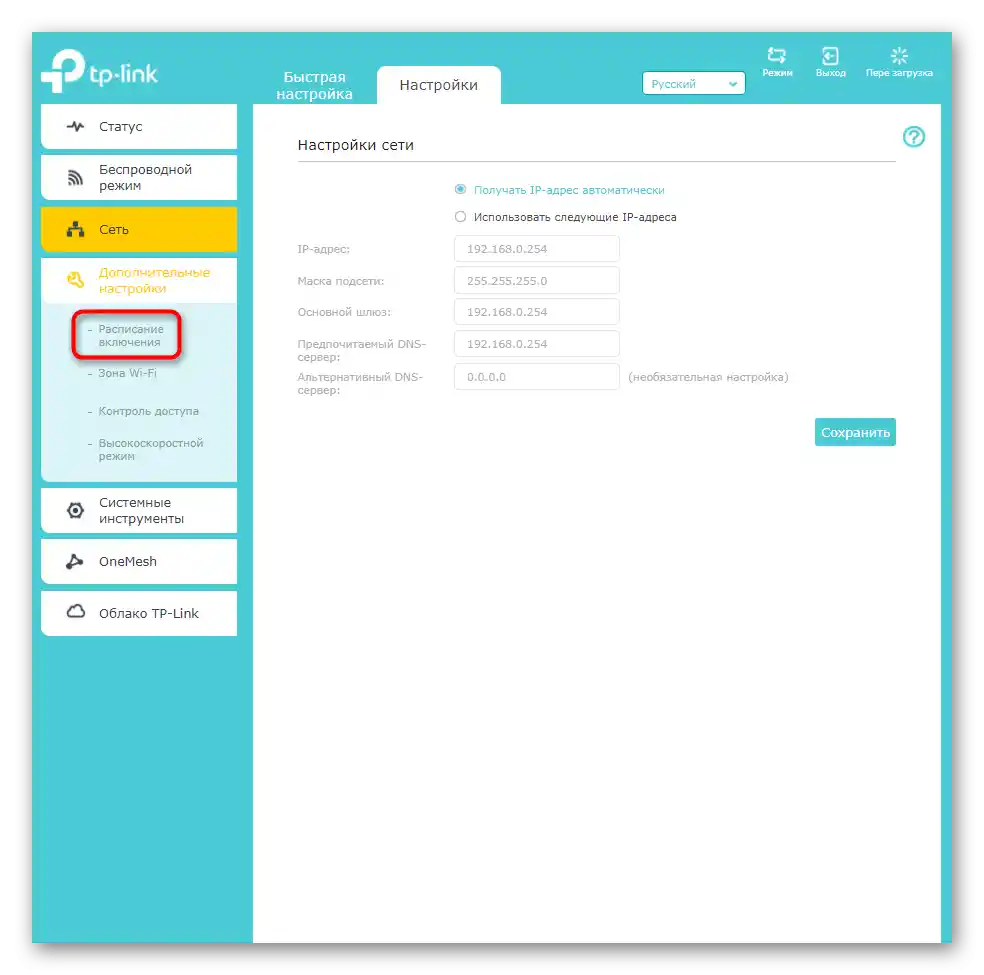
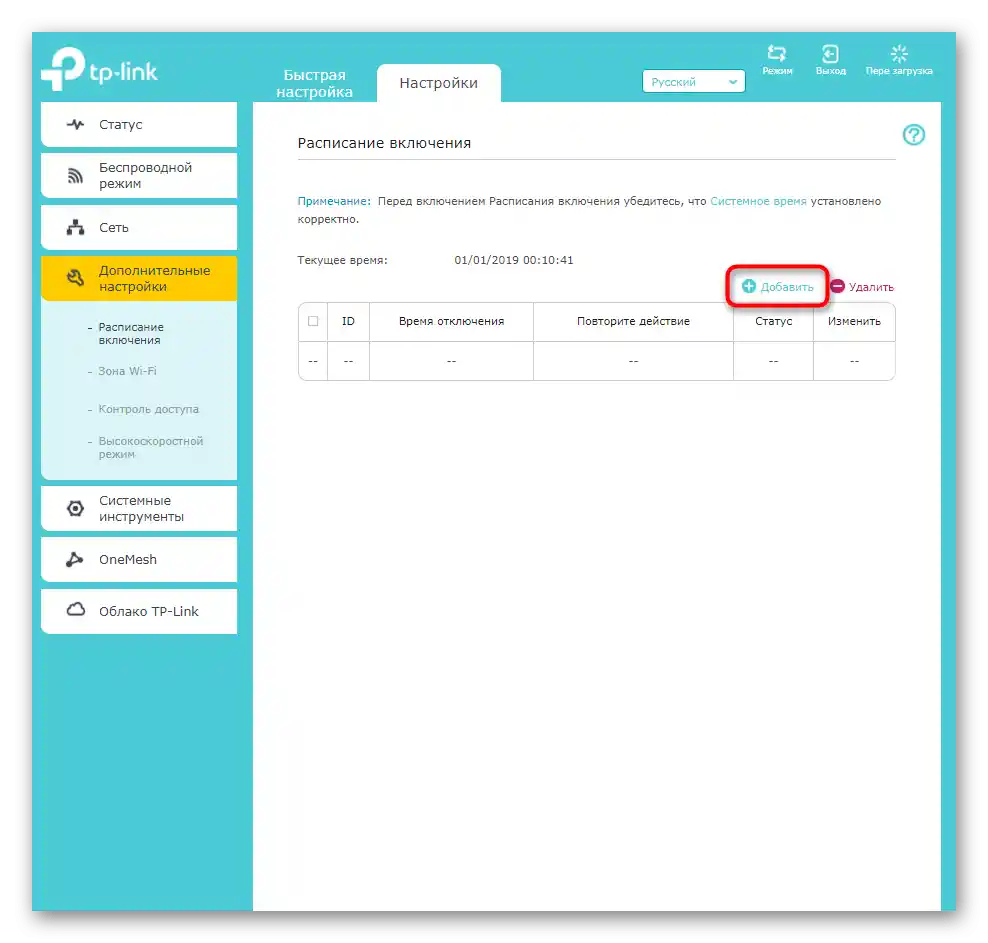
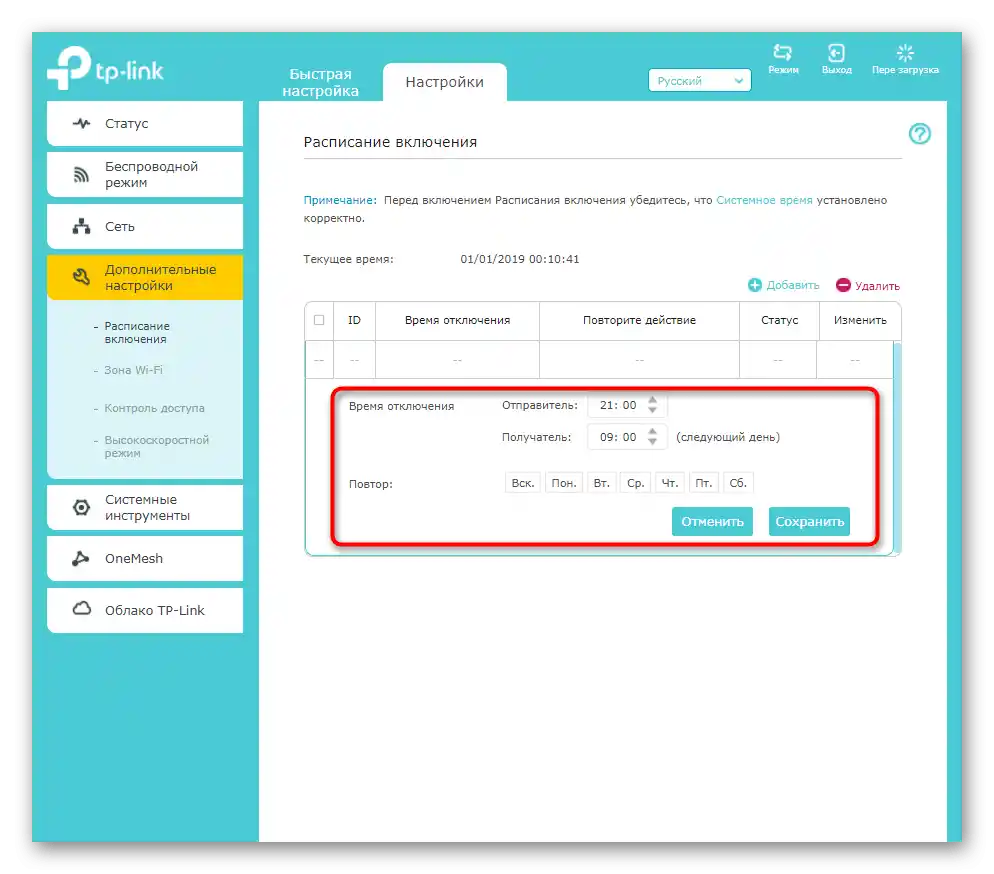
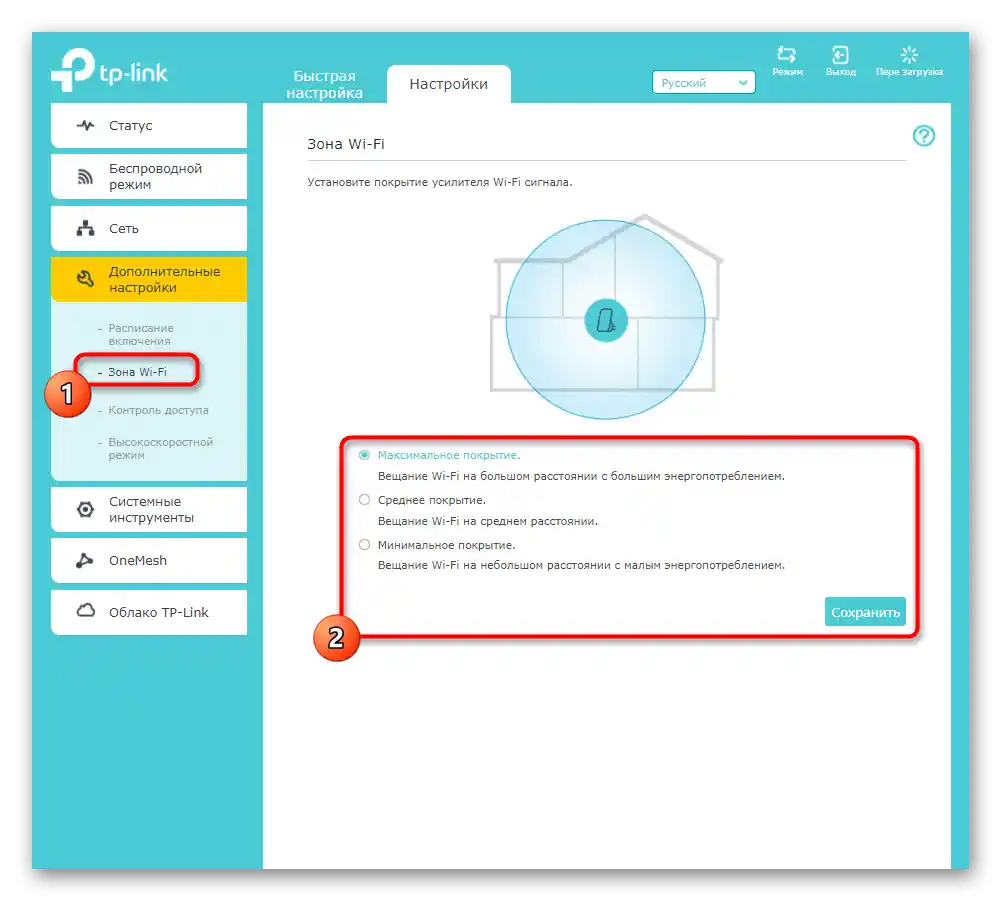
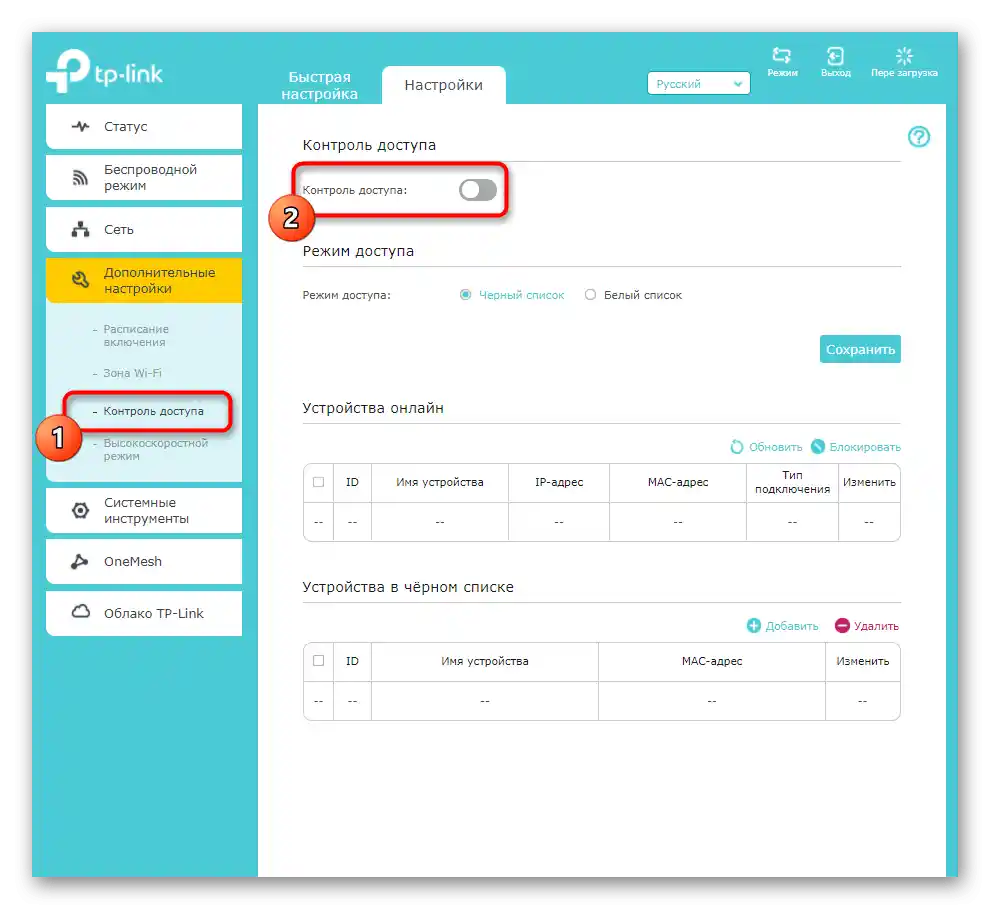
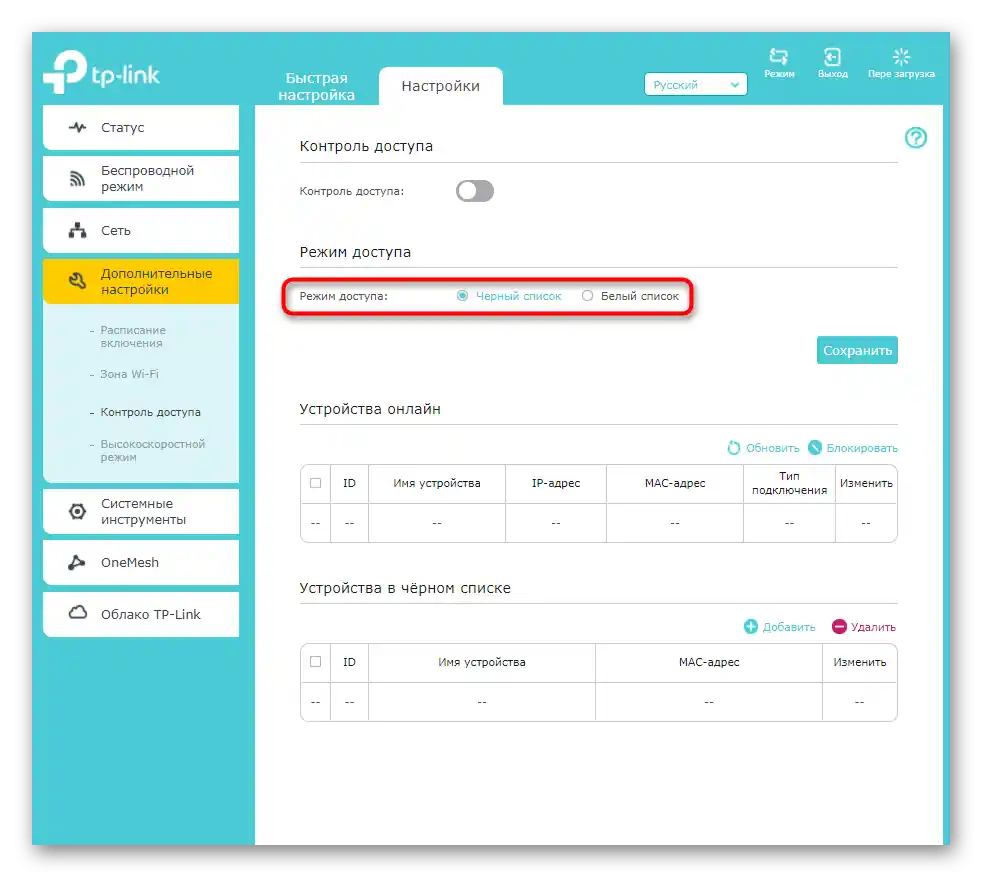
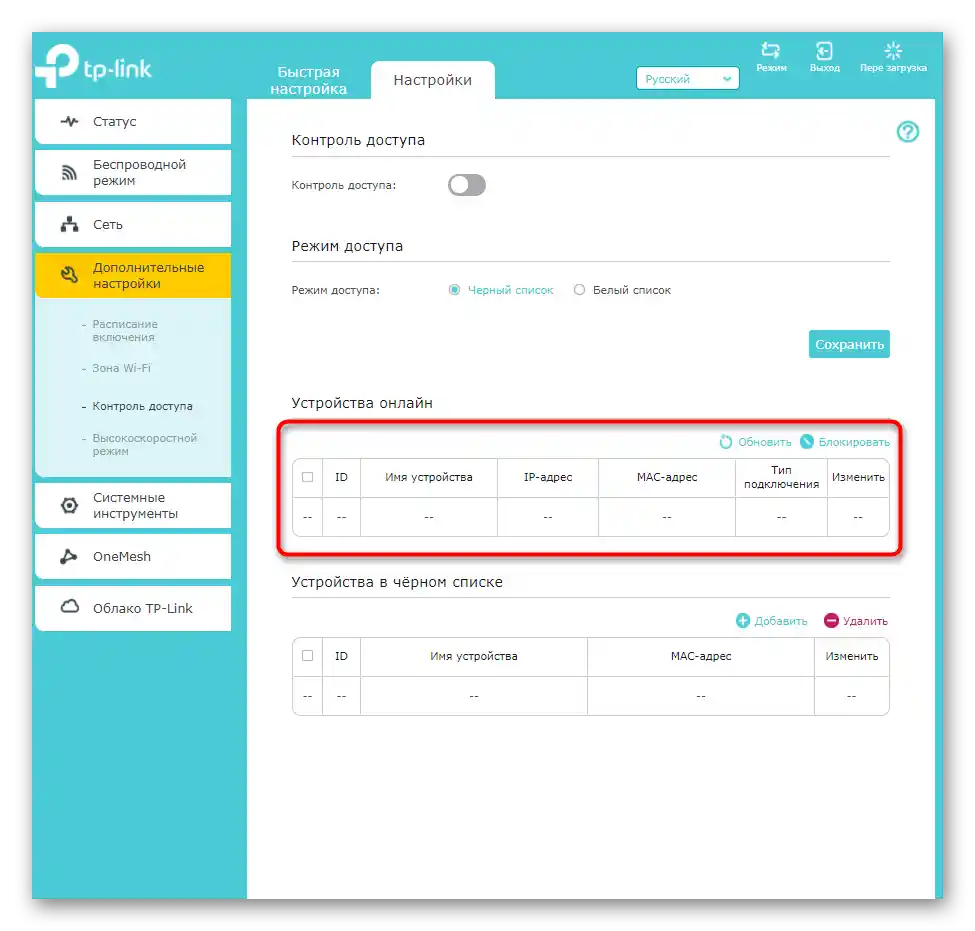
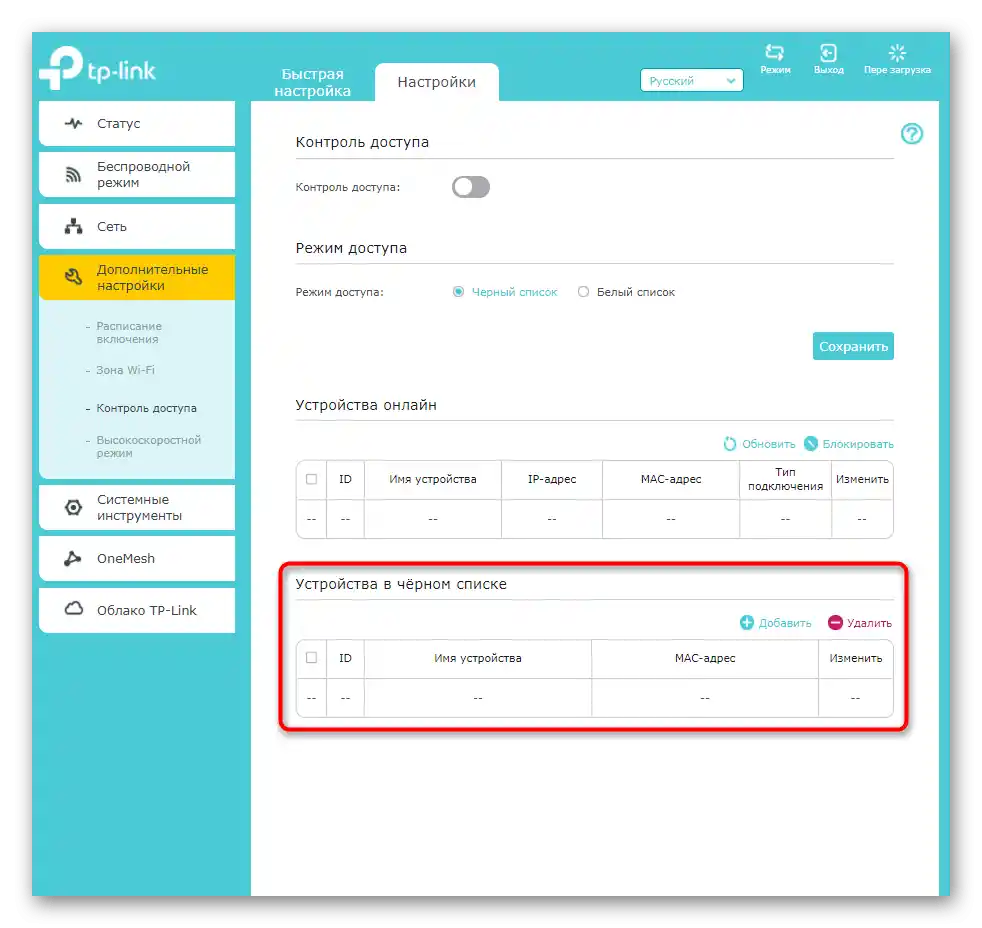
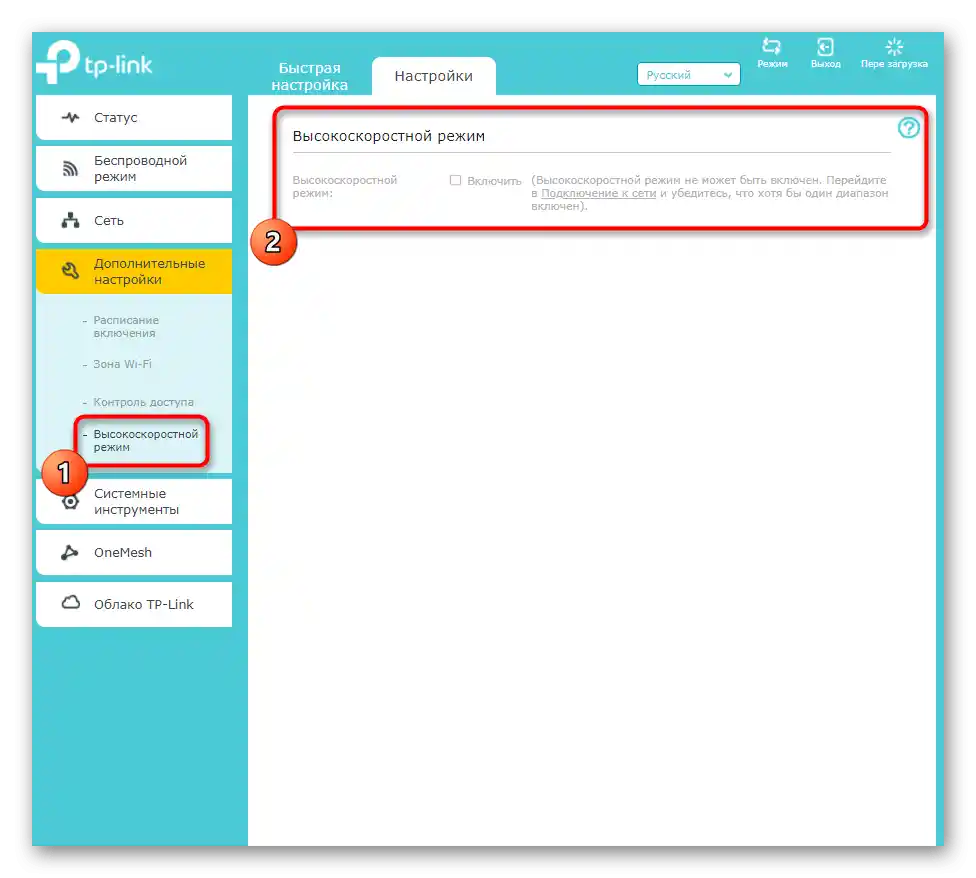
Всички разгледани по-горе настройки не е задължително да се редактират, но те могат да бъдат полезни на желаещите да извършат допълнителна конфигурация на използвания усилвател. Не забравяйте след извършване на каквито и да било промени да натиснете бутона "Запази", в противен случай при преминаване в следващото меню те ще бъдат нулирани.
Стъпка 4: Системни инструменти
Накратко ще преминем през системните инструменти, присъстващи в уеб интерфейса на TP-Link Extender. Те отговарят за непосредственото поведение на усилвателя, неговия вътрешен софтуер и разположения на корпуса индикатор.
- На първо място, отворете менюто "Настройка на времето", избирайки съответния раздел със системни инструменти.
- В него се уверете, че времето е настроено в съответствие с местното. Особено внимание на този пункт трябва да обърнат потребителите, които са настройвали график. Ако времето не съвпада с местното, вероятно часовниците ще се изместят и графикът ще стане невалиден.
- Следват настройките на LED индикатора. Можете напълно да го изключите или да го превключите в нощен режим, задавайки интервал от време, когато той трябва да бъде изключен.
- Прошивките за TP-Link Extender не излизат често, но ако искате да проверите наличието на актуализации за вградения софтуер, можете да го направите чрез онлайн режим или на официалния сайт. Във втория случай намереният файл с прошивка трябва да бъде изтеглен чрез блока "Локално обновление".
- Отбелязваме наличието на подраздела "Резервно копие и възстановяване". Той е предназначен за създаване на файл с текущите настройки на усилвателя, които по всяко време могат да бъдат възстановени, като се зареди самият файл в това меню. По-долу се намират бутоните, отговарящи за нулиране на устройството до заводските настройки.Натискайте върху тях само ако искате напълно да нулирате текущата конфигурация на TP-link Extender.
- Преди настройката на това мрежово оборудване вие се авторизирахте в уеб интерфейса, въвеждайки данните на администраторския акаунт. Те могат да бъдат променени чрез специални параметри на системните инструменти, ако се притеснявате, че някой непознат може да се свърже с усилвателя и да промени неговите настройки.
- Последната точка е "Системен журнал". Той е необходим само на тези потребители, които разбират поведението на мрежовото оборудване и желаят от време на време да преглеждат журнала за наличие на подозрителни действия и грешки.
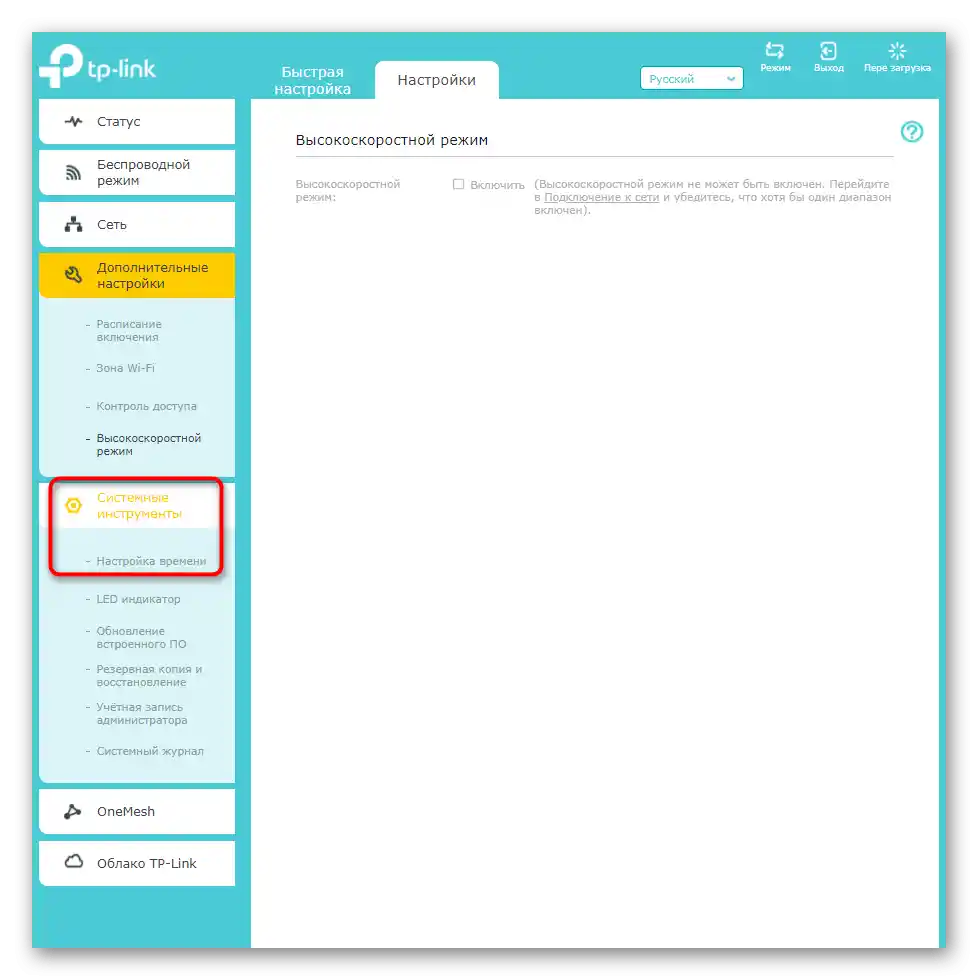
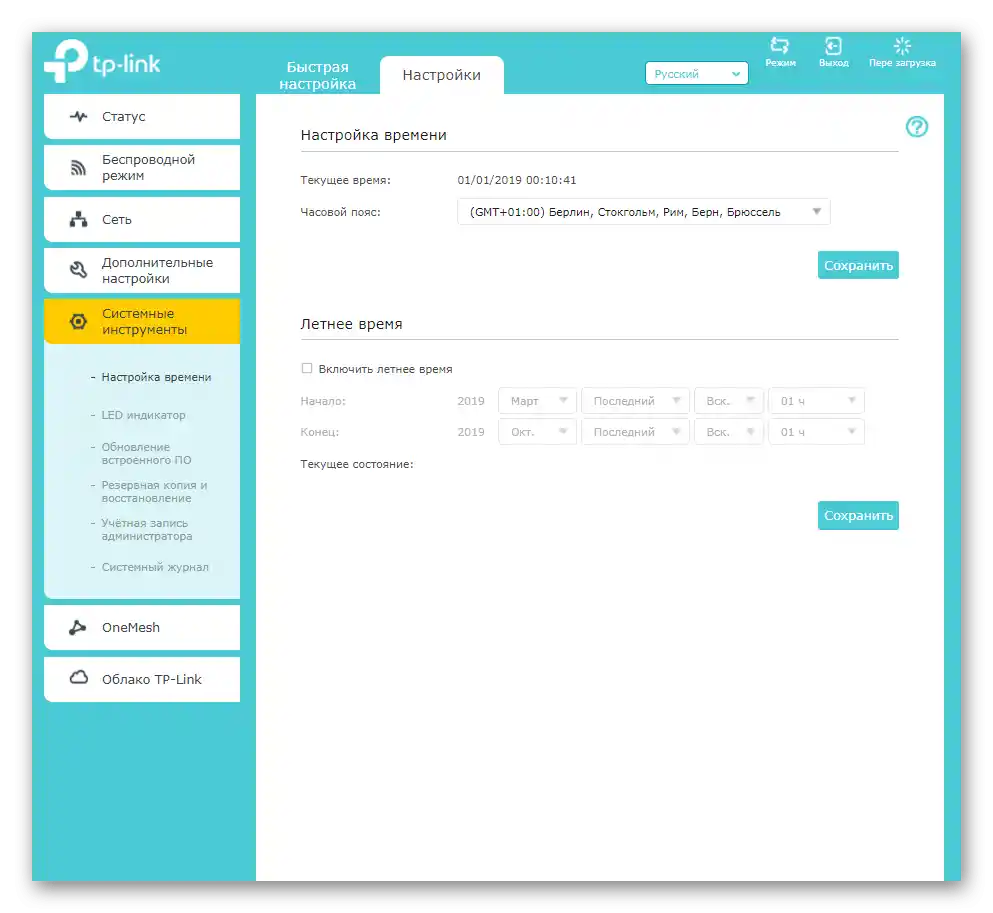
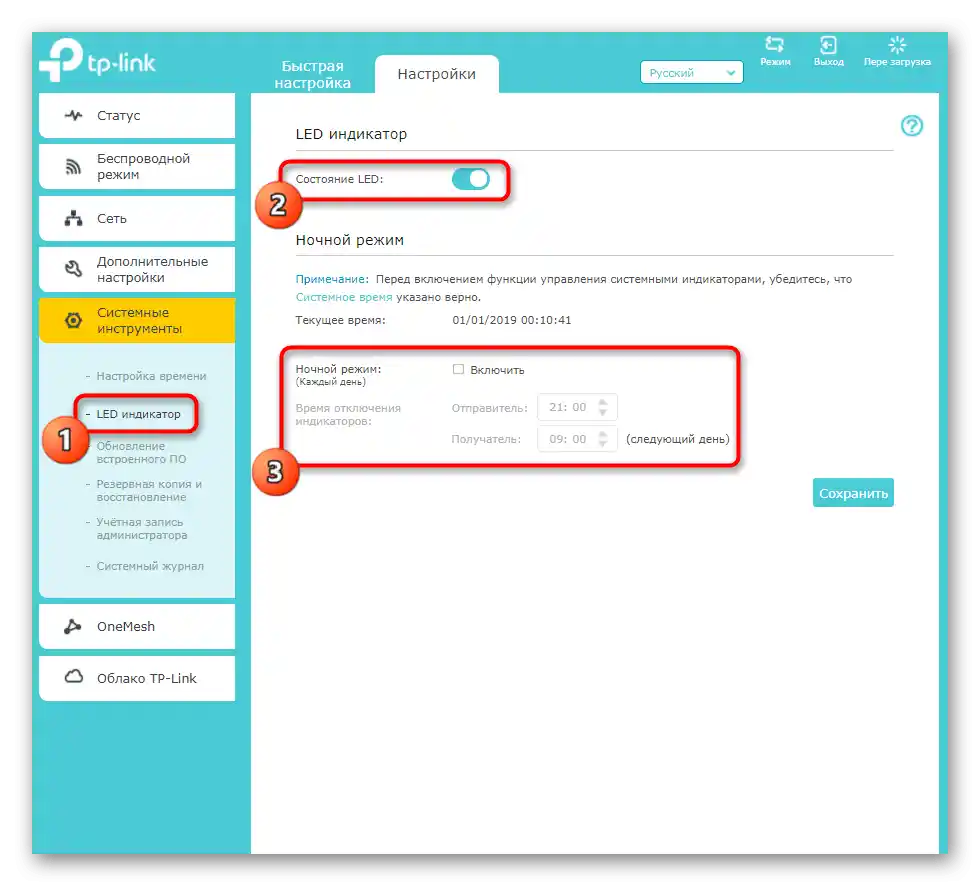
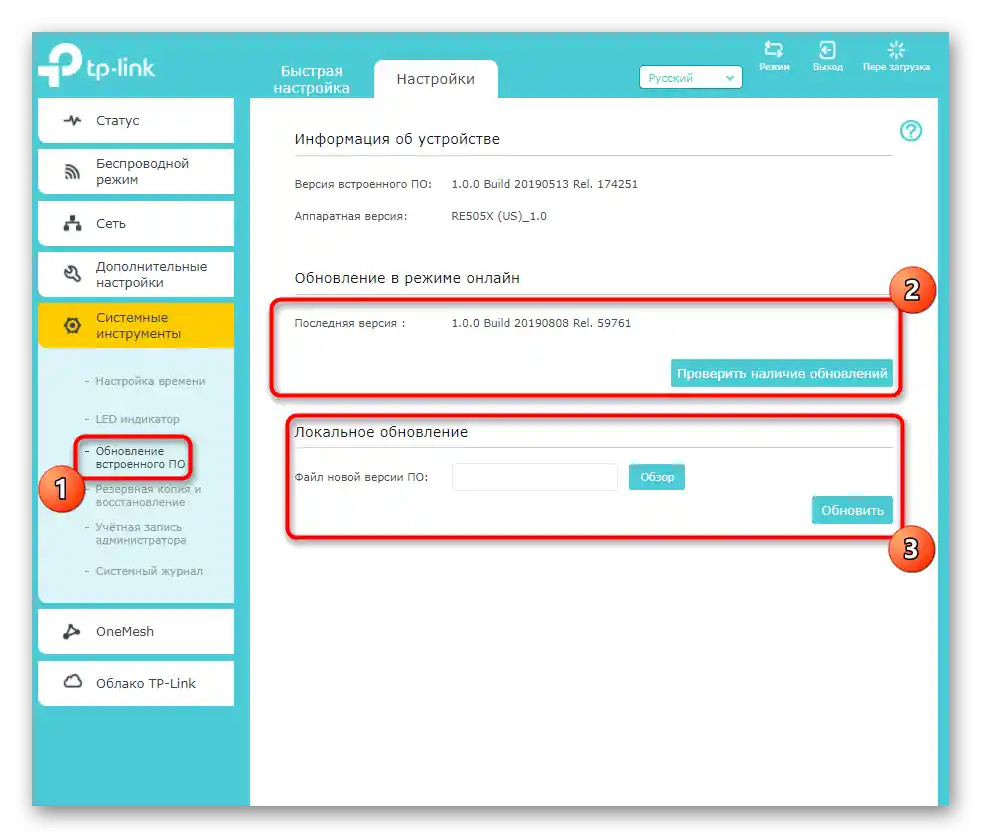
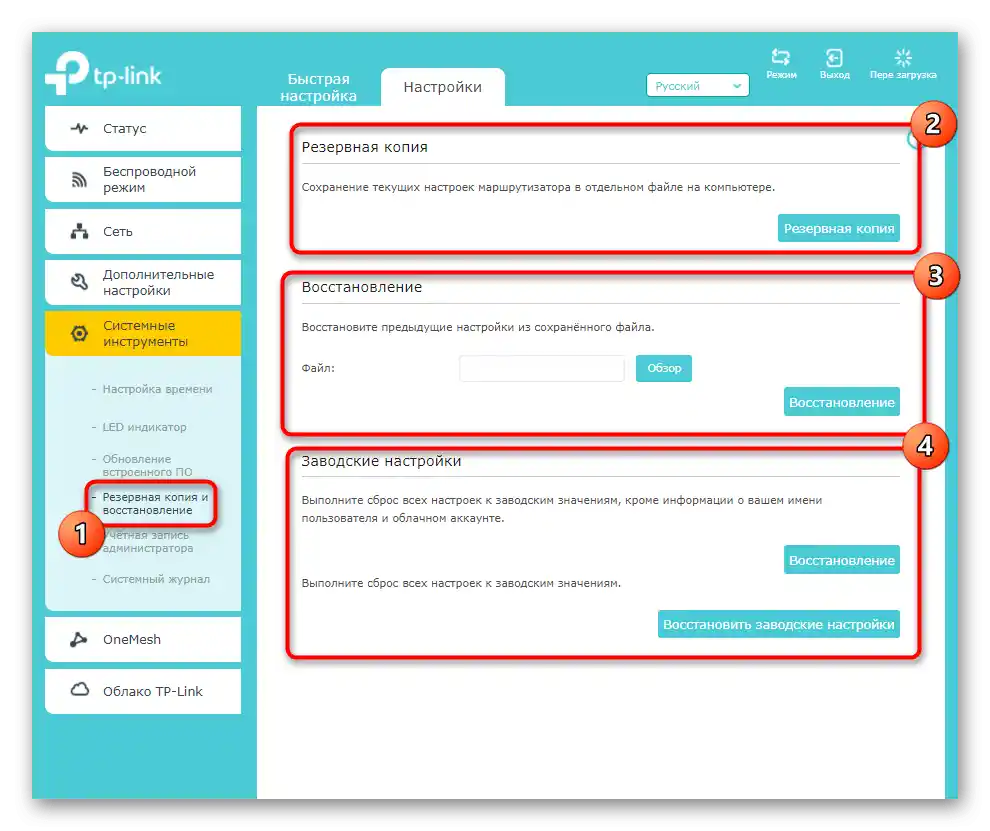
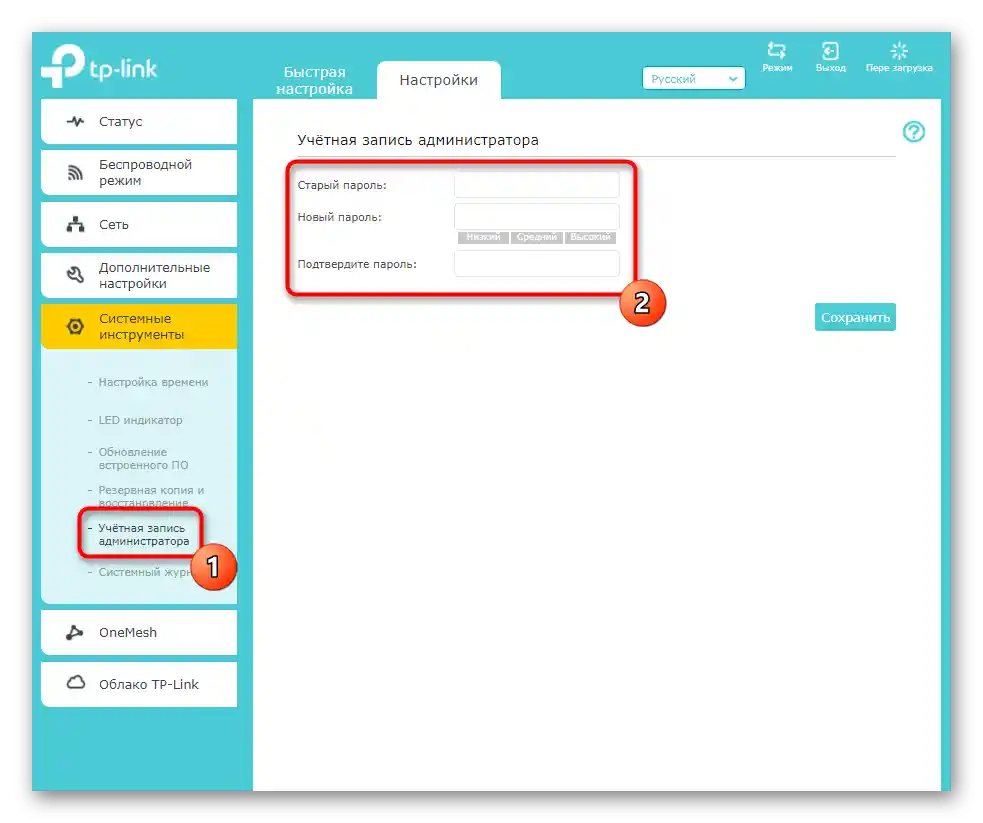
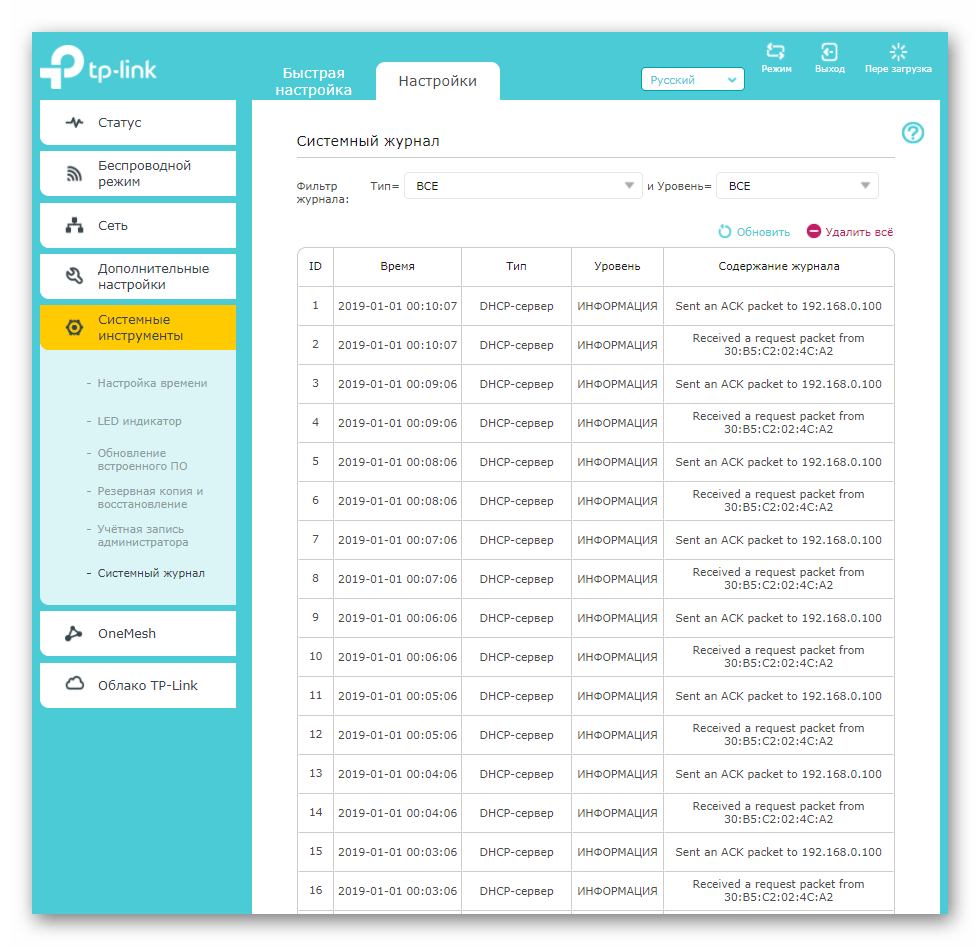
Стъпка 5: Приложения TP-Link
Нека завършим нашата статия с упоменаване на две приложения, поддържани от някои модели TP-Link Extender. Първото от тях се нарича "OneMash" и е предназначено за осигуряване на непрекъснат достъп до мобилни устройства при свързване с Wi-Fi. Тоест, то подобрява стабилността на връзката във всяка точка на дома. По-подробно с това приложение можете да се запознаете в неговия раздел на уеб интерфейса и се уверете, че вашият основен рутер го поддържа.
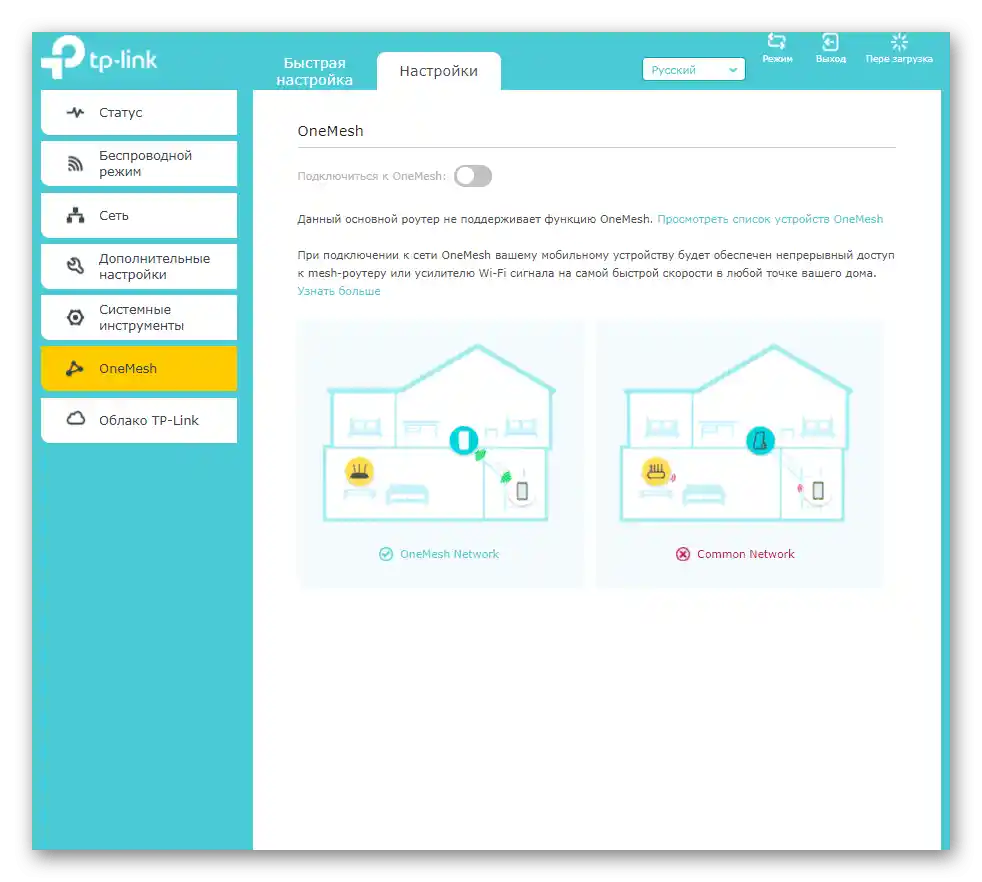
Облако TP-Link — още една възможност за мобилни устройства, свързани с основната мрежа. При преминаване в това меню прочетете инструкциите от разработчиците и ги изпълнете, ако изтеглянето на приложението не е станало автоматично. То позволява контрол на мрежата от смартфон или таблет, управлявайки клиентите и някои настройки, които ще видите веднага след свързването.